המר, ערוך ודחוס סרטונים/שמע ב-1000+ פורמטים באיכות גבוהה.
איך לקצץ סרטונים בסנאפצ'ט? המדריך שלך לשלושה כיוונים כמו מקצוען
אתם מצלמים את התמונה המושלמת, רק כדי לגלות שיש עודף בהתחלה. בין אם מדובר בהפסקה מביכה או בקטעים נוספים, אתם צריכים ללמוד איך לחתוך סרטוני סנאפצ'ט - חיתוך סרטונים בסנאפצ'ט לא חייב להיות כאב ראש. במדריך זה, תגלו שלוש דרכים פשוטות לחתוך סרטון בסנאפצ'ט, תוך פירוט שלב אחר שלב של כל טכניקה, מה שמבטיח שכל התמונות שלכם תמיד יהיו מדויקות לפני לחיצה על כפתור הפרסום. התחילו לחתוך עכשיו!
רשימת מדריכים
איך לחתוך סרטוני סנאפצ'ט מהזיכרונות שלבים להקלטה ולאחר מכן חיתוך של סרטוני Snapchat איך לחתוך סרטון בסנאפצ'ט למשך יותר מ-10 שניותאיך לחתוך סרטוני סנאפצ'ט מהזיכרונות
התחילו לחתוך סרטוני סנאפצ'ט מ"זיכרונות" - תכונה שימושית המאפשרת לכם לערוך את התמונות שלכם לפני שתשתפו אותן עם העולם. תכונה זו היא גלריה שבה תוכלו לאחסן את התמונות והסיפורים שלכם. למרבה המזל, יש לה עורך וידאו מובנה שיאפשר לכם ליצור את התמונות שלכם בקלות על ידי חיתוך חלקים מהסרטון. והתהליך שלו פשוט, מה שמקל על כל משתמש ללמוד כיצד לחתוך סרטוני סנאפצ'ט ללא אפליקציות עריכה נוספות.
הנה השלבים לגזירת סרטוני סנאפצ'ט מזכרונות:
שלב 1הפעילו את אפליקציית Snapchat בטלפון שלכם, לאחר מכן חפשו את כפתור "זכרונות" (סמל תמונות) בצד כפתור ההקלטה. משם, מצאו את הסרטון שברצונכם לחתוך והקישו עליו.
שלב 2בדף זה, תוכלו לראות כלים כמו טקסט, עוצמת קול, מוזיקה וכו'; החליקו ללחצן "עריכה" (סמל עיפרון) בצד שמאל למטה כדי לגשת למצב עריכה, שם תוכלו לראות את כל ציר הזמן של הסנאפ שלכם.
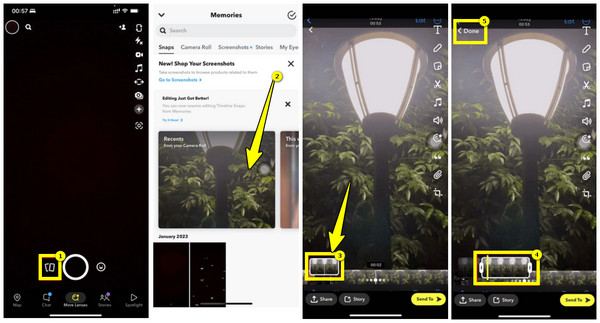
שלב 3לאחר מכן, השתמשו בכפתורים השמאליים-ימניים כדי לבחור את החלק מסרטון הצילום שברצונכם לשמור. לאחר שתסיימו, לחצו על כפתור "סיום" כדי להחיל את החיתוך; לאחר מכן תוכלו לשתף אותו עם חבריכם, לפרסם אותו בסטורי שלכם או לשמור אותו.
שלבים להקלטה ולאחר מכן חיתוך של סרטוני Snapchat
פתרון יעיל נוסף לגזירת סרטוני סנאפצ'ט הוא לחתוך אותם מיד לאחר הקלטתם. בין אם אתם רוצים עדכון מהיר לחברים שלכם או לשתף סיפור יצירתי, הקלטת סרטון אורכת רק כמה שניות. ללא צורך באפליקציות צד שלישי, סנאפצ'ט מאפשר לכם לגזור סרטונים ישירות לאחר ההקלטה, מה שנותן לכם שליטה מלאה על איך תיראה התוצאה הסופית. אין עוד שתיקה מביכה או חלקים נוספים שיש לפרסם!
בצעו את השלבים הבאים כיצד להקליט ולאחר מכן לחתוך סרטוני Snapchat ישירות:
שלב 1לאחר שפתחתם את אפליקציית Snapchat על מסך הנייד שלכם, אם אתם מוכנים, לחצו והחזיקו את כפתור "הקלטה" באמצע כדי ללכוד את סרטון Snapchat החדש שלכם.
שלב 2לאחר זמן מה, לחצו על כפתור "הוסף עוד" (סמל הפלוס) בצד שמאל למטה, לאחר מכן הקישו על התמונה הממוזערת למטה כדי לראות אותה סופית.
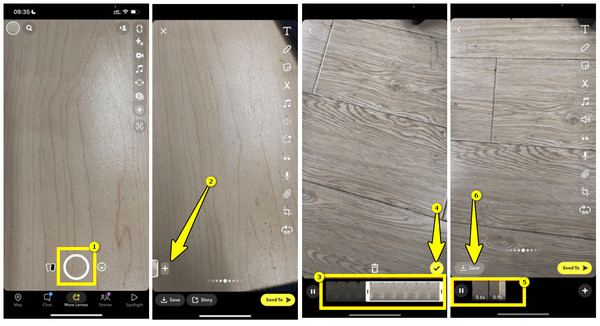
שלב 3כעת, גררו את הידיות השמאליות-ימניות כדי לקבוע איזה חלק מסרטון הסנאפ לשמור. לאחר שתסיימו, לחצו על כפתור "בדיקה". סנאפצ'ט יאפשר לכם להוסיף הקלטות נוספות לפרסום על ידי לחיצה על כפתור "הוסף עוד"; חתכו אותן כרצונכם.
ניתן לשמור את הסרטון הגזום, לפרסם אותו בסטורי שלכם ולשתף אותו עם חברים.
איך לחתוך סרטון בסנאפצ'ט למשך יותר מ-10 שניות
שלא לדבר על כך שאורך ברירת המחדל של סנאפצ'ט לתמונות מוגבל ל-10 שניות, כך שקיצוץ ארוך מ-10 שניות יכול לפעמים להיות אתגר. אז למה לא לקצץ סרטוני סנאפצ'ט באמצעות כלי עריכת וידאו פשוט אך מתוחכם כמו... 4Easysoft Total Video Converterעורך הווידאו החזק הזה, המיועד ל-Windows ול-Mac, יכול לסייע לכם לקצץ סרטוני Snapchat ארוכים יותר בעזרת תכונות עריכת הווידאו הנרחבות שלו. בין אם אתם רוצים אורך מושלם, לסובב, לחתוך, להוסיף אפקטים, להוסיף כתוביות ועוד, או להמיר את הסרטון שלכם לפורמט אחר, תוכנה זו יכולה לעשות הכל מבלי להתפשר על איכות הווידאו המקורית. יש לה גם פונקציית תצוגה מקדימה, המאפשרת לכם לראות כל שינוי בזמן אמת.

יש את היכולת לחתוך סרטוני סנאפצ'ט, ללא קשר לאורך, בקלות רבה.
מגוון רחב של הגדרות קבועות מראש ופורמטים מכוסים; תאימות לכל המכשירים והפלטפורמות.
ניתן להתאים את בהירות, הניגודיות, הרוויה של הווידאו וכן הלאה.
מבטיח עיבוד מהיר מבלי לפגוע באיכות המקורית של הצילומים.
100% Secure
100% Secure
שלב 1התחל את הפעולה על ידי הפעלת 4Easysoft Total Video Converterלאחר מכן, העלו את סרטון הסנאפצ'ט שברצונכם לחתוך על ידי לחיצה על כפתור "הוסף קבצים"; אתר את כפתור "חתוך" (סמל מספריים) מתחת לסרטון שנוסף, ולחץ עליו.

שלב 2מחלון החיתוך, גררו את הגזיזת בסרגל ההתקדמות שמתחת לסרטון הסנאפצ'ט כדי להיפטר מהחלקים העודפים. כל החלקים שנמצאים בתוך הריבוע האדום יישמרו.
לחלופין, ניתן לנווט בין הכפתורים "התחלה" ו"סיום" למטה כדי להגדיר את שעת ההתחלה/סיום בעצמכם. ניתן ליצור קליפ חדש על ידי לחיצה על כפתור "הוסף קטע".

שלב 3בחלונית הימנית, תראו תצוגה מקדימה של סרטון הסנאפצ'ט הגזום. תוכלו להפעיל אותו תחילה כדי לראות אם קיבלתם הכל בהתאם לטעמכם. אם אתם מרוצים, לחצו על כפתור "שמור".
כאן, בממשק הראשי, תוכלו לבחור את הפורמט הרצוי, להגדיר שם ומיקום לקובץ שלכם, ואז אתם מוכנים ללחוץ על כפתור "המר הכל".

סיכום
בקצרה, היכרות עם איך לחתוך סרטוני סנאפצ'ט היא דרך מצוינת לשפר את התוכן שלכם. לא משנה מה הסיבה שלכם, כמו קיצור קליפים, הסרת קטעים נוספים או דברים נוספים, ראיתם כאן איך לחתוך בקלות סרטוני סנאפצ'ט מזכרונות ולחתוך אותם ישירות לאחר ההקלטה. עם זאת, אם אתם רוצים שליטה מדויקת על התמונות שלכם, השתמשו ב... 4Easysoft Total Video Converterגזרו, המירו ושפרו את סרטוני הסנאפצ'ט שלכם כאן ללא מאמץ. עם כלי העריכה, תכונות השיפור, אפשרויות ההתאמה האישית ועוד, זוהי בחירה מצוינת לשדרוג יכולות עריכת הווידאו שלכם!
100% Secure
100% Secure



